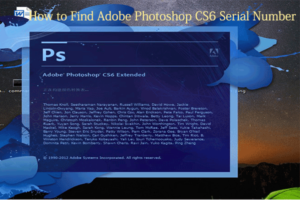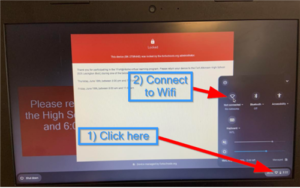Resumen :
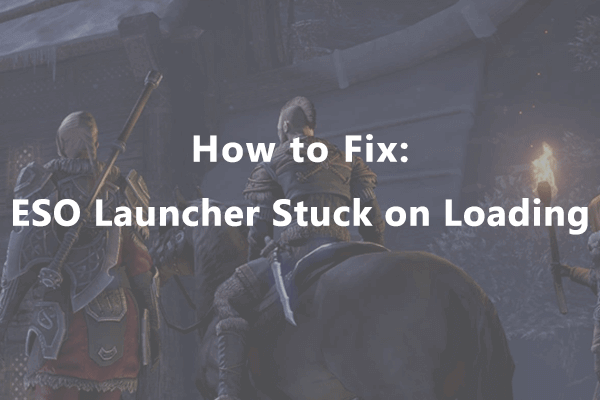
¿Le molesta que el lanzador de ESO se atasque en el problema de la pantalla de carga? El problema es bastante molesto si ocurre con frecuencia al intentar jugar a The Elder Scrolls Online. Afortunadamente, MiniTool Partition Wizard pone algunas soluciones en su lugar y usted puede intentar corregir el error por su cuenta.
The Elder Scrolls Online (ESO) es un juego de rol multijugador masivo en línea publicado por Bethesda Softworks. Disponible en una variedad de plataformas, incluidas Microsoft Windows, macOS, PlayStation 4/5, Xbox One, Xbox Series X / S y Stadia, The Elder Scrolls Online ha atraído a muchos entusiastas de los juegos.
Desafortunadamente, algunos usuarios de Windows 10 informan que ESO Launcher se atascó en el error de pantalla de carga al intentar jugar. De hecho, el problema generalmente es causado por archivos de Microsoft Visual corruptos o problemas con el firewall de Windows. Si le molesta el mismo problema, puede seguir las soluciones a continuación para solucionarlo.
Solución 1: Permita que ESO Launcher atraviese el firewall
El firewall protege su computadora contra virus y amenazas de malware. Desafortunadamente, a veces algunas aplicaciones pueden dejar de funcionar correctamente. Cuando encuentre que el iniciador de ESO se atasca mientras carga Windows 10, debe intentar agregar excepciones en el firewall para solucionar el problema. Estos son los pasos detallados.
Etapa 1: Apurarse Ganar + S ventanas abiertas Buscar. Entonces entra Cortafuegos y seleccione Firewall de Windows Defender de los resultados de la búsqueda.
2do paso: En la ventana emergente, haga clic en el Permitir una aplicación o función a través del Firewall de Windows Defender Hiperenlace.
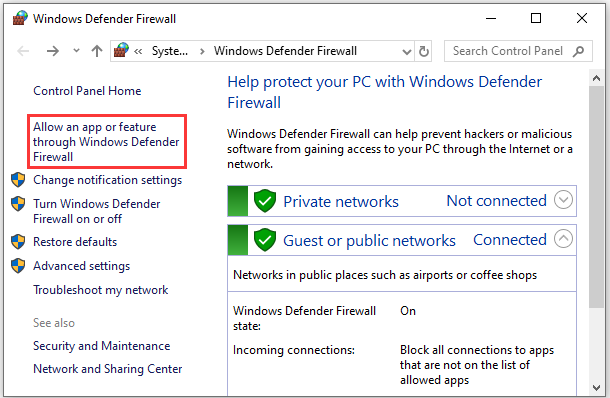
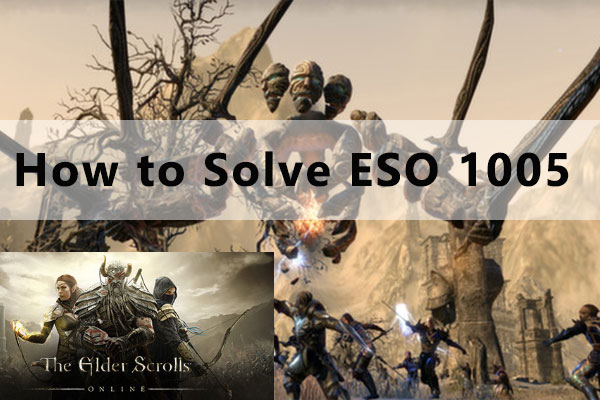
¿Estás jugando a Elder Scrolls Online en una PC con Windows? ¿Alguna vez se encontró con el error 1005 de ESO? ¿Cómo corregir el error? No te preocupes. Aquí tienes algunas correcciones.
Paso 3: En la siguiente ventana, haga clic en el botón Modificar parámetros. Desplácese hacia abajo y verifique ambos Público y Privado opciones para cada elemento relacionado con el lanzador de ESO o ESO.
Consejo: Si no ve ESO en la lista, debe agregarlo manualmente a la lista en el siguiente paso.
Paso 4: Haga clic en el botón Autorizar otra aplicación y agregue Bethesda.net o Steam launcher a la lista.
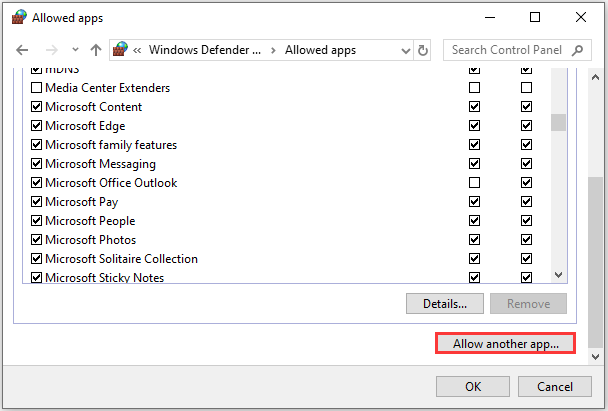
Paso 5: Haga clic en Correcto para guardar los cambios que ha realizado.
Si está utilizando un programa antivirus de terceros, también debe deshabilitarlo temporalmente. Luego puede ejecutar ESO Launcher y verificar si está funcionando correctamente. Si vuelve a fallar, debe pasar a la siguiente solución.
Solución 2: reinstale Microsoft Visual C ++
Hoy en día, se requiere Microsoft Visual C ++ para ejecutar la mayoría de los juegos en línea. Si está dañado, encontrará varios problemas, como el lanzador de ESO atascado en la pantalla de carga. En este caso, puede intentar reinstalar el software para resolverlo.
Etapa 1: Apurarse Ganar + I ventanas abiertas configuraciones.
2do paso: Ir a aplicaciones > Aplicaciones y características.
Paso 3: Desplácese hacia abajo para localizar Microsoft Visual C ++ Software. Luego haga clic en el Desinstalar botón. Repita este paso para desinstalar todas las versiones de Microsoft Visual C ++.
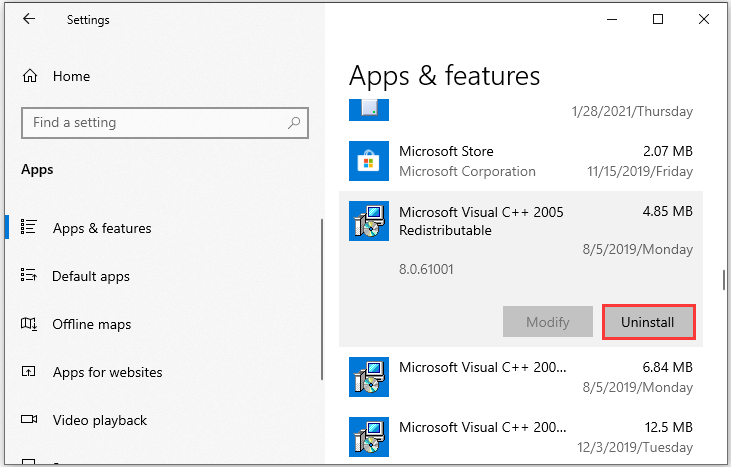
Paso 4: Visite la página de soporte de Microsoft para descargar e instalar el software Visual C ++ más reciente.
Cuando todos los programas de Microsoft Visual C ++ se hayan instalado correctamente, puede ejecutar ESO Launcher y comprobar si el problema desaparece.
Solución 3: usa la función de reparación en el lanzador
También puede haber un problema con el lanzador. Para solucionar el problema, puede probar la función de reparación en el lanzador si puede abrirse.
Solo necesita hacer clic derecho en su lanzador y seleccionar Ejecutar como administrador. Cuando se abra el lanzador, haga clic en Opciones de juego > reparar. Luego, espere a que se complete el proceso y reinicie su ESO Launcher para verificar si funciona.
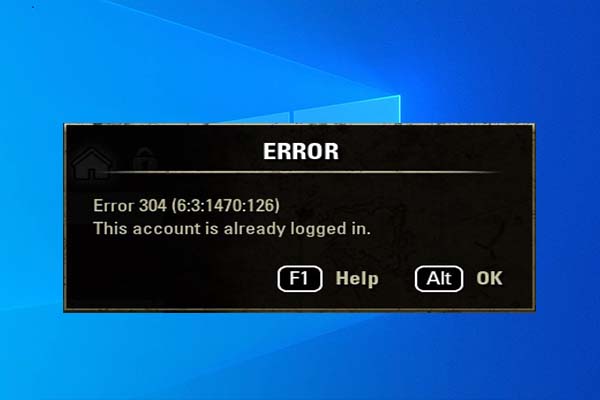
Muchas personas se han molestado recientemente con el error 304 de ESO. ¿Cuál es la causa de este error y cómo puedo resolverlo? Este artículo le muestra las respuestas.